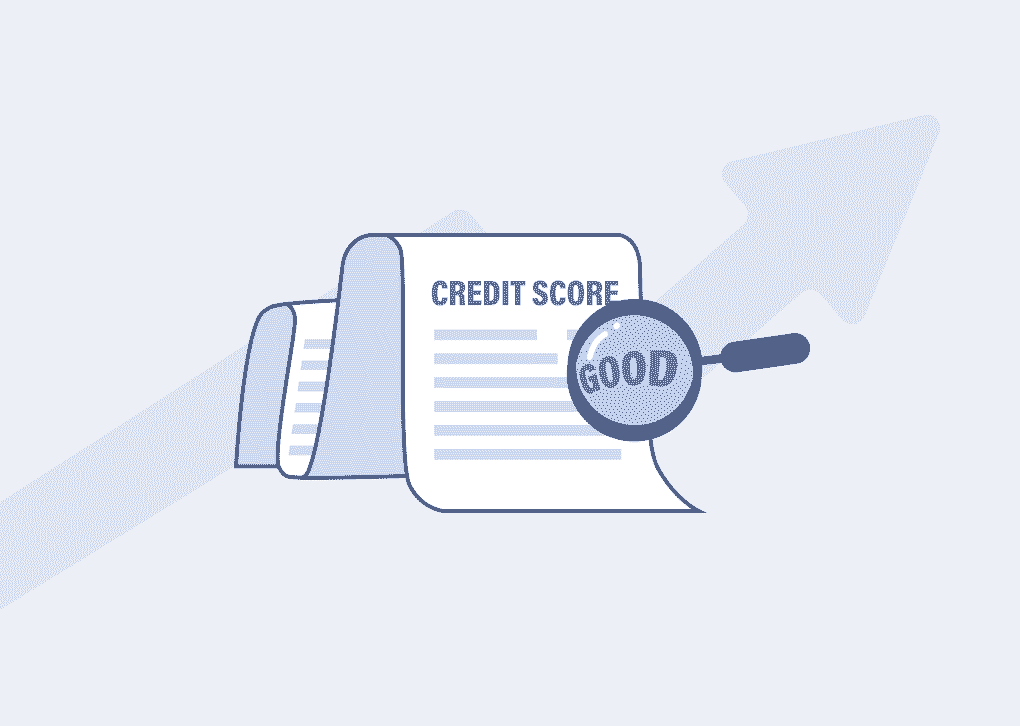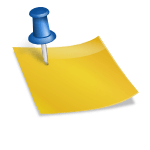윈도우를 설치한 후 컴퓨터가 너무 느리거나 컴퓨터 사용에 문제가 있어 포맷을 하려는 분들이 많습니다. 포맷 후에는 Windows를 다시 설치해야 하며 설치 중에 제품 키(CD 키)가 필요합니다. 하지만 제품 키를 자주 포맷하지 않아 분실하는 분들이 많습니다.
제품키가 없으면 인증이 안되는게 좀 아쉽네요. 다시 구매하지 않고도 컴퓨터에서 제품 키를 확인할 수 있습니다.
Windows 제품 키(CD 키) 확인
포맷하기 전에 제품 키를 미리 확인해야 합니다. 인증 방법은 총 3가지가 있습니다. 아래 설명을 참고하시거나, 인증에 사용된 제품키를 찾아 따로 적어두시거나, 파일을 이메일이나 클라우드 서비스에 저장하시면 됩니다.
명령 프롬프트
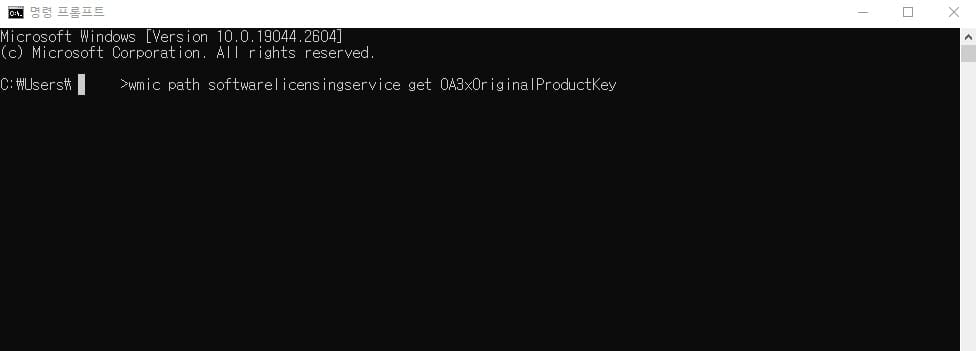
Windows 검색창에 명령 프롬프트 또는 CMD를 검색하여 실행합니다. wmic path softwarelicensingservice get OA3xOriginalproductkey를 입력하고 Enter 키를 눌러 제품 키를 확인합니다. 하지만 제품 키를 입력해도 나오지 않는다면 다른 방법으로 제품 키를 확인할 수 있습니다.
레지스트리 편집기

Windows 검색 표시줄에 “레지스트리 편집기”를 입력하여 실행합니다.
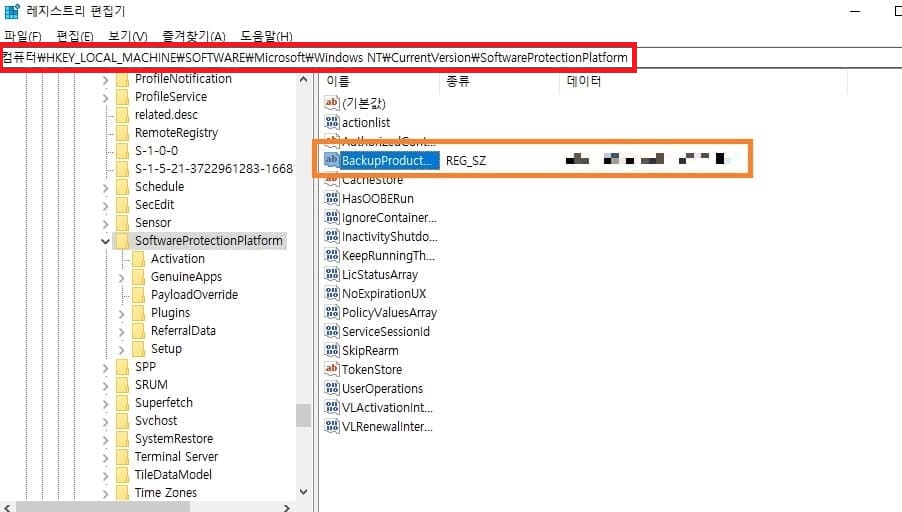
레지스트리 편집기에서 왼쪽 폴더를 순차적으로 클릭하여 확인할 수 있습니다. 순서는 다음과 같습니다.
HKEY_LOCAL_MACHIN → 소프트웨어 → Microsoft → Windows NT → CurrentVersion → SoftwareProtectionPlatform
올바른 순서로 입력했다면 BackupProductKey 표준 부분을 보면 제품 키를 확인할 수 있습니다. 그리고 파일이 많아서 복잡하지만 알려드린 순서대로 천천히 선택하시거나 아래 파일을 다운받아 레지스트리 편집기에 붙여넣기 하시면 됩니다.
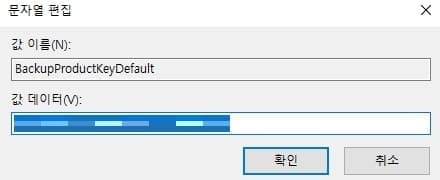
BackupProductKey 기본값 기사에 표시된 제품 키를 별도로 메모할 수 있습니다. BackupProductKey Default를 선택하고 마우스 오른쪽 버튼을 클릭한 다음 변경을 클릭하여 제품 키를 복사합니다.
ShowKeyPlus 프로그램
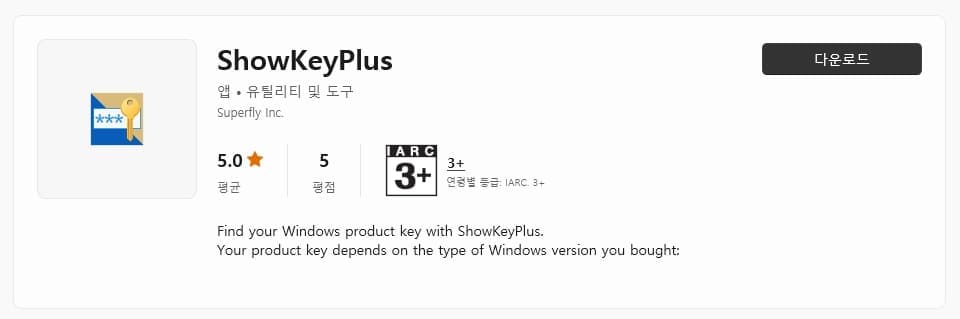
세 번째 옵션은 프로그램을 검토하는 것입니다. Microsoft Store 앱을 열고 ShowKeyPlus를 검색하여 프로그램을 다운로드합니다.
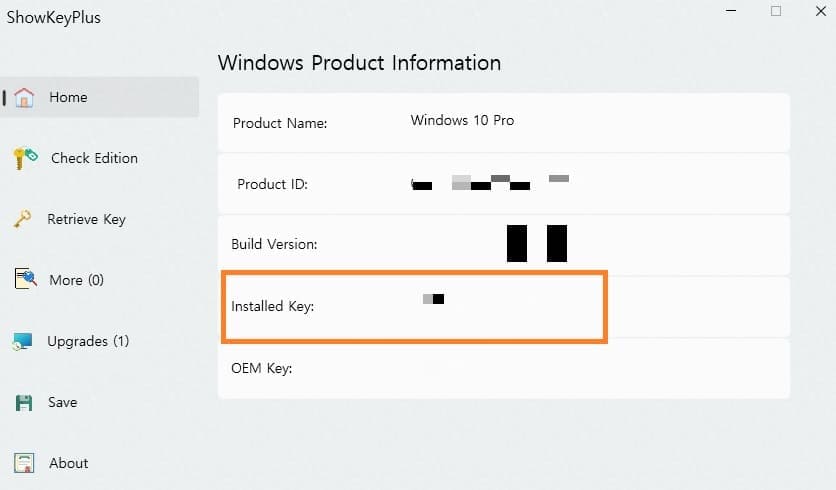
showkeyplus 프로그램을 실행하고 설치된 키 항목을 보면 제품 키를 확인할 수 있습니다.
Windows 제품 키(CD 키)를 확인하는 방법을 알아보세요. CMD 프롬프트를 사용하여 확인하는 것이 가장 편리하지만 나타나지 않는 경우가 있습니다. 따라서 시도해 보고 나타나지 않으면 다른 방법으로 제품 키를 확인하십시오. 그래서 이것이 도움이 되길 바라며 끝났습니다. 감사해요
내 컴퓨터 그래픽 카드는 어떻게 확인합니까?
내 컴퓨터 그래픽 카드는 어떻게 확인합니까?
저는 게임이나 프로그램을 설치하기 전에 먼저 CPU, RAM, 그래픽 카드를 중심으로 내 컴퓨터에서 잘 돌아가는지 최소 또는 권장 사양을 확인합니다.
kukerichoo.tistory.com
Microsoft Store 오류 수정 – 페이지를 로드할 수 없습니다.
Microsoft Store 오류 수정 – 페이지를 로드할 수 없습니다.
Microsoft Store에 많은 앱 또는 게임을 다운로드했는데 Microsoft Store 창을 열거나 앱을 클릭하면 “페이지를 로드할 수 없습니다.”라는 메시지가 표시됩니다.
kukerichoo.tistory.com